Интеграция Roistat с Гравител¶
Общее описание¶
Пользователи виртуальной АТС от Гравител могут связывать свой личный кабинет с проектом Roistat.
Такая интеграция позволит:
-
Отслеживать источники входящих звонков и собирать информацию о соответствующих визитах с помощью счетчика Roistat;
-
Хранить звонки на номера Гравител в своих проектах Roistat;
-
Передавать звонки на номера Roistat в кабинет Гравител;
-
Учитывать статистику по звонкам в отчетах Коллтрекинга Roistat;
-
Автоматически создавать сделки по уникальным звонкам в CRM, подключенных к проекту Roistat;
-
Использовать данные по соответствующим сделкам в отчетах Аналитики и Мультиканальной аналитики;
-
Загружать клиентов в раздел Управление клиентами.
В Roistat звонки отображаются на странице Коллтрекинг → История звонков:
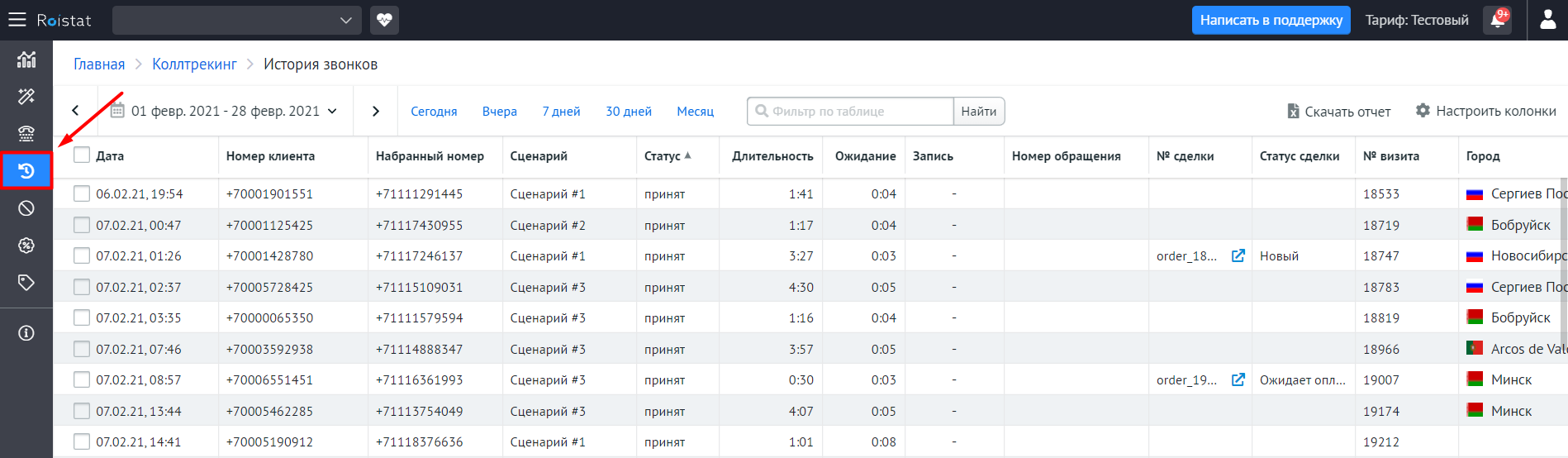
Для уникальных звонков будут создаваться заявки в Roistat на странице Диагностика проекта → Список отправленных заявок:
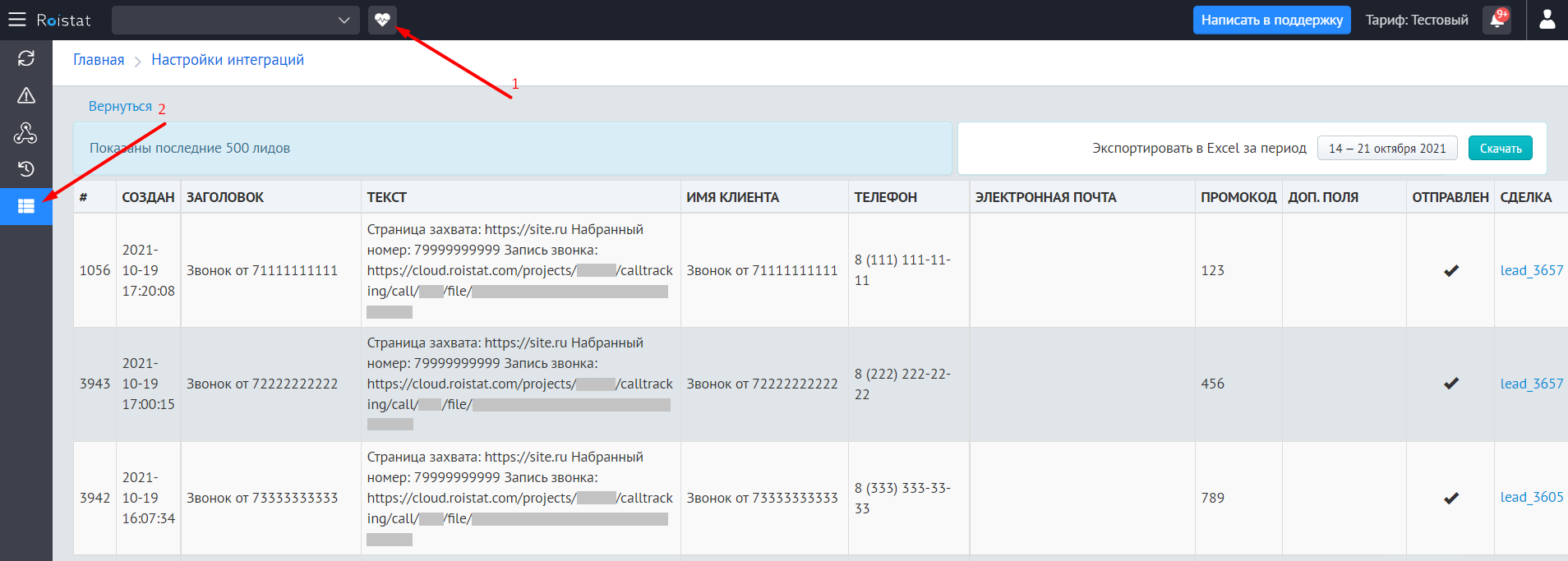
Внимание!
Заявка создается не для каждого звонка, а только для уникального. Например, в Историю звонков был загружен звонок с уникальным набором параметров. Для него будет создана заявка в Списке отправленных заявок. Допустим, после этого в историю будет загружен звонок с точно таким же набором параметров. Для него заявка уже не будет создана.
Таким образом, заявки не дублируются.
Настройка¶
Внимание!
Интеграцию в личном кабинете Гравител может настраивать только сотрудник с правами Администратор.
Подключение номеров Гравител к Roistat¶
Для подключение номеров Гравител к проекту Roistat необходимо выполнить ряд шагов в личном кабинете Гравител, а затем в проекте Roistat.
Личный кабинет Гравител
-
Зайдите в панель администратора Виртуальной АТС в раздел Настройки → Интеграция с CRM, найдите карточку Roistat и нажмите на нее:
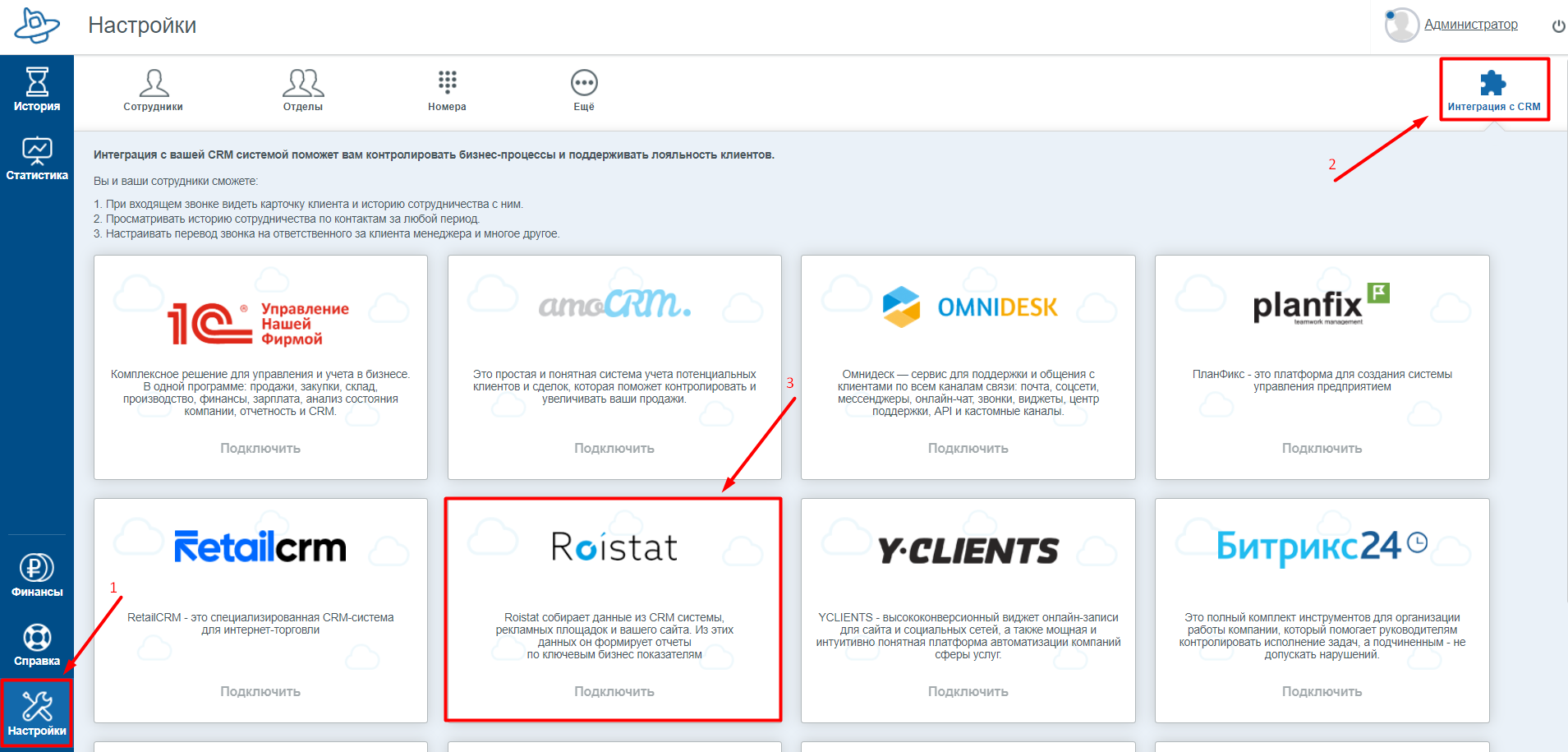
-
На открывшейся странице настроек интеграции в блоке Анализ звонков на номера вашей Облачной АТС с помощью Roistat нажмите ссылку Добавить:
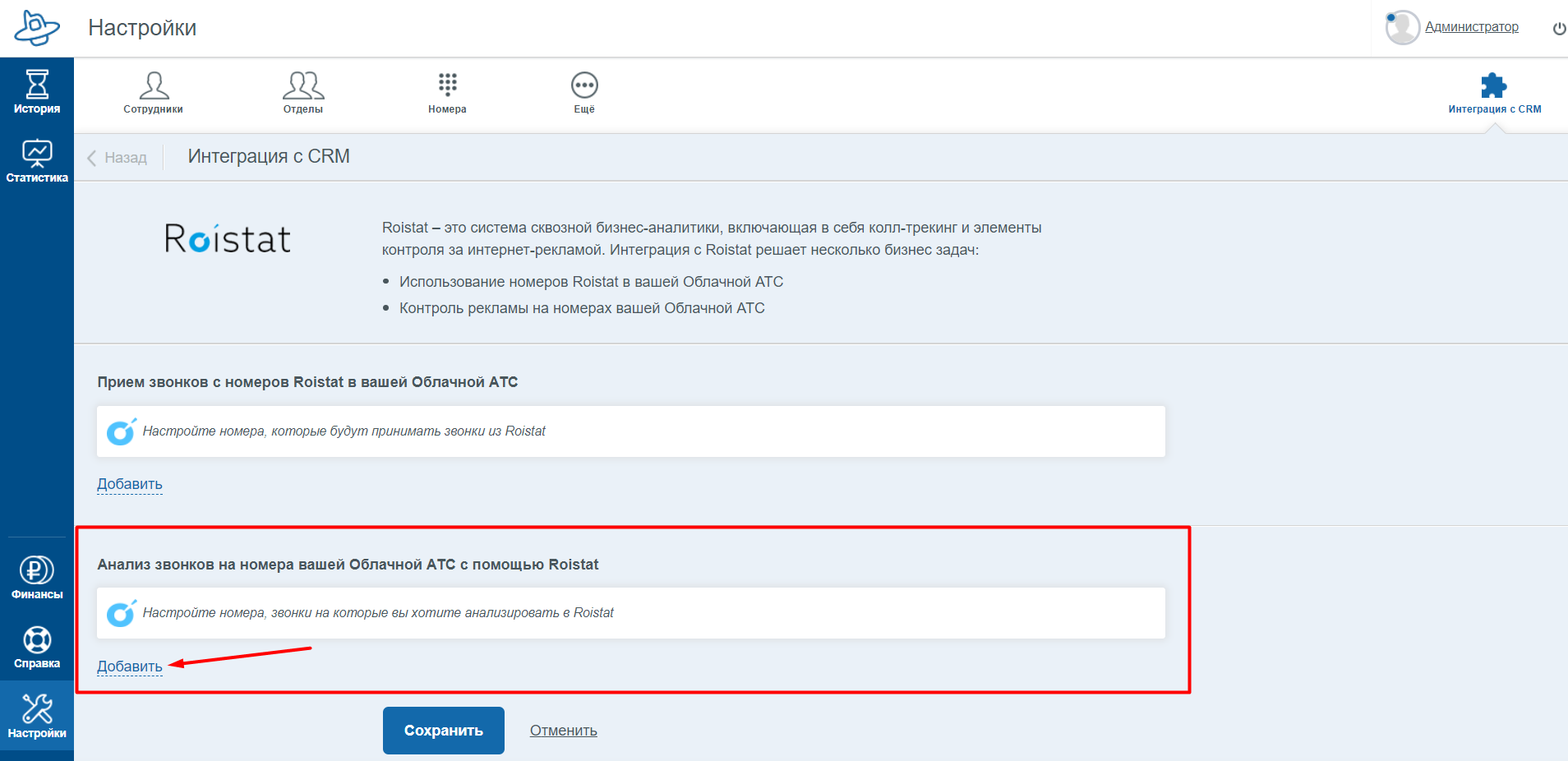
-
Откроется окно настройки номера.
На шаге 1. Выберите номер в выпадающем меню выберите нужный номер Гравител. Затем скопируйте имя автоматически созданной учетной записи SIP из шага 3. Настройте возврат звонков из Roistat в вашу АТС:
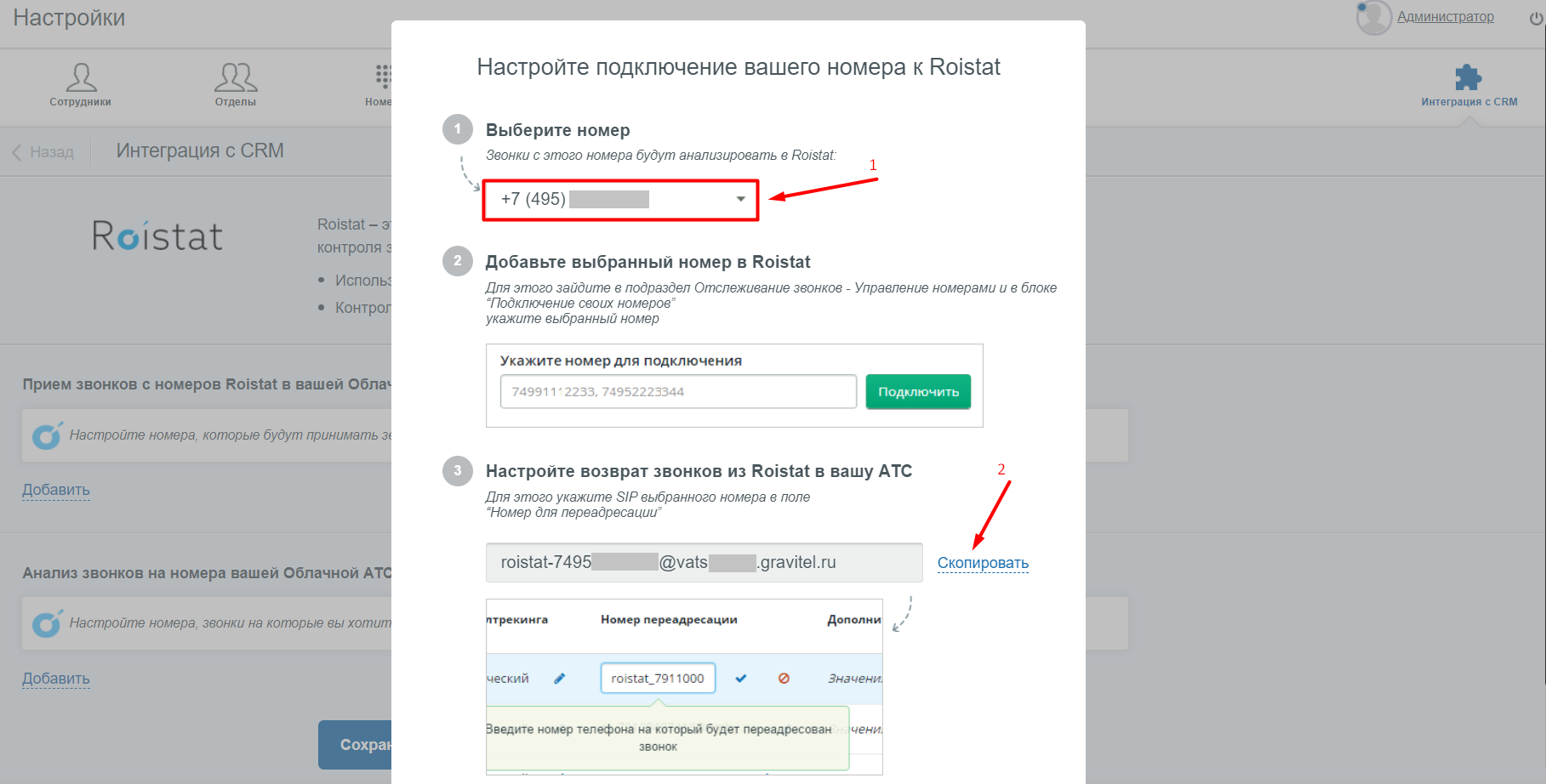
Имя учетной записи понадобится позднее при настройке интеграции в проекте Roistat.
-
Сохраните настройки номера с помощью кнопки Применить.
-
На странице настроек интеграции отобразятся настройки номера. Для подключения интеграции нажмите кнопку Сохранить:
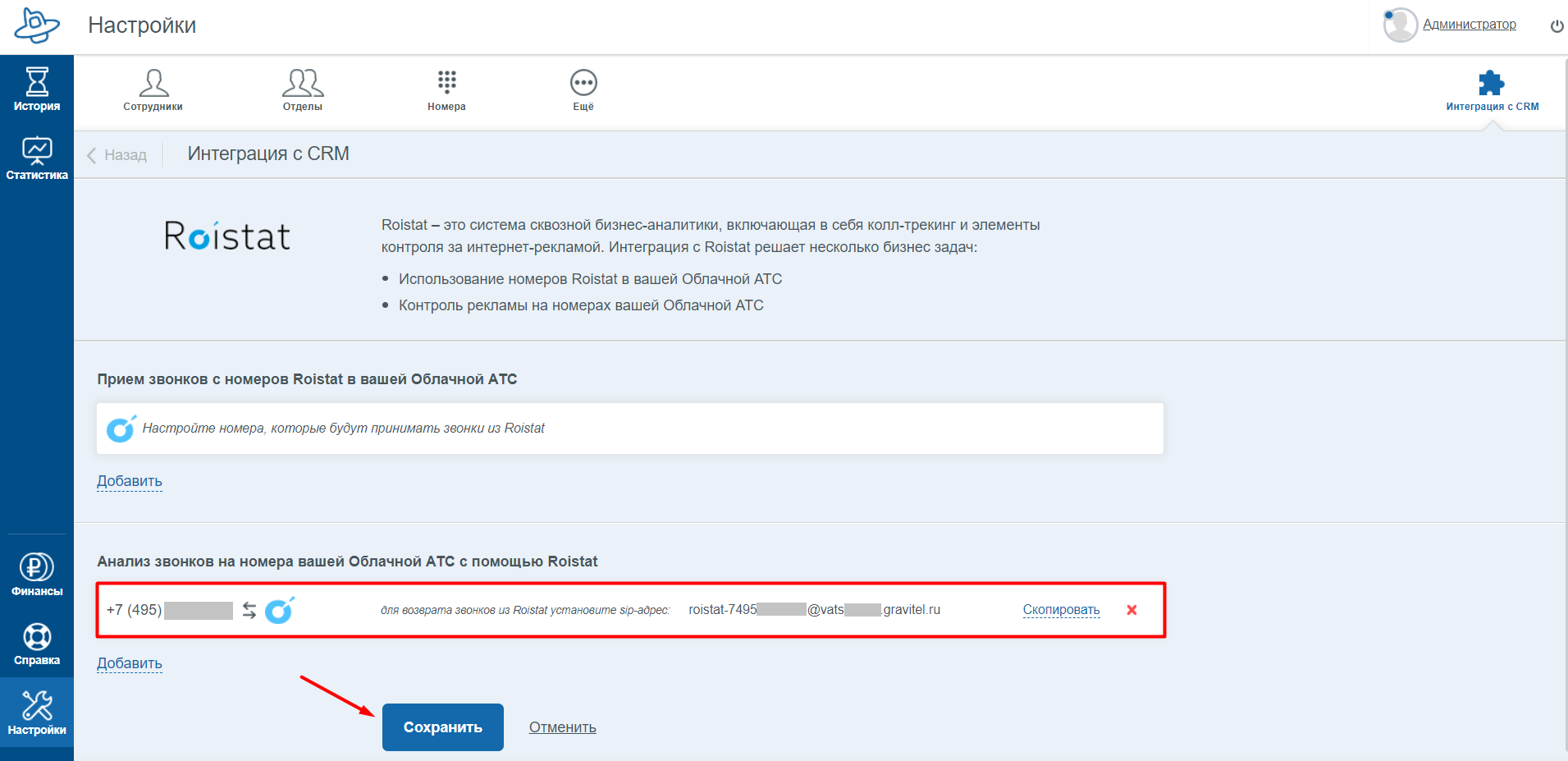
Проект Roistat
-
В вашем проекте перейдите на страницу Коллтрекинг → Сценарии:
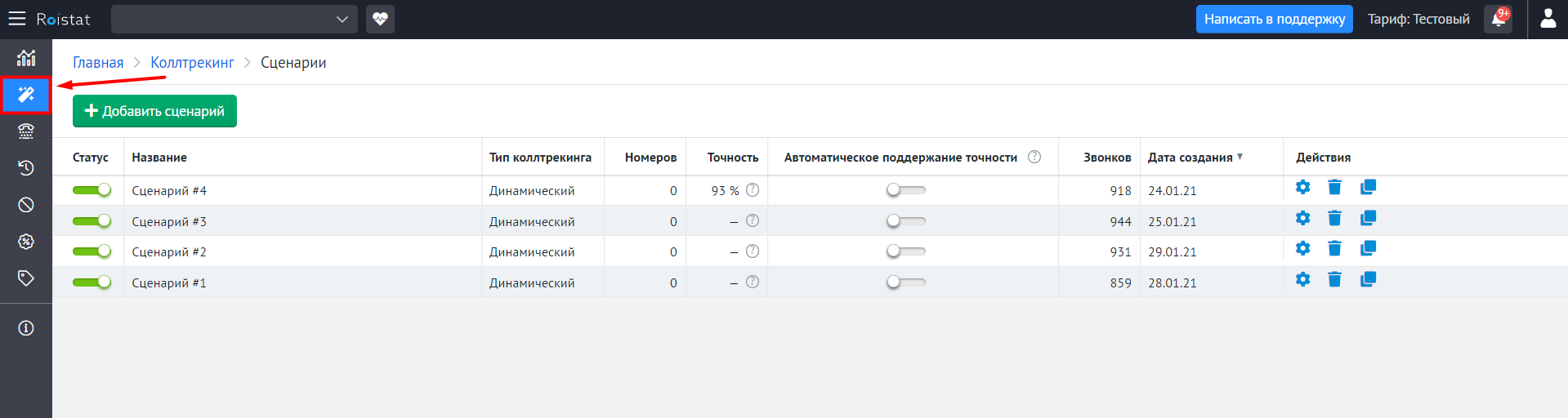
-
Откройте настройки нужного сценария. На шаге Подключите номера выберите опцию Добавить свои номера и в поле ввода укажите номер телефона от Гравител:
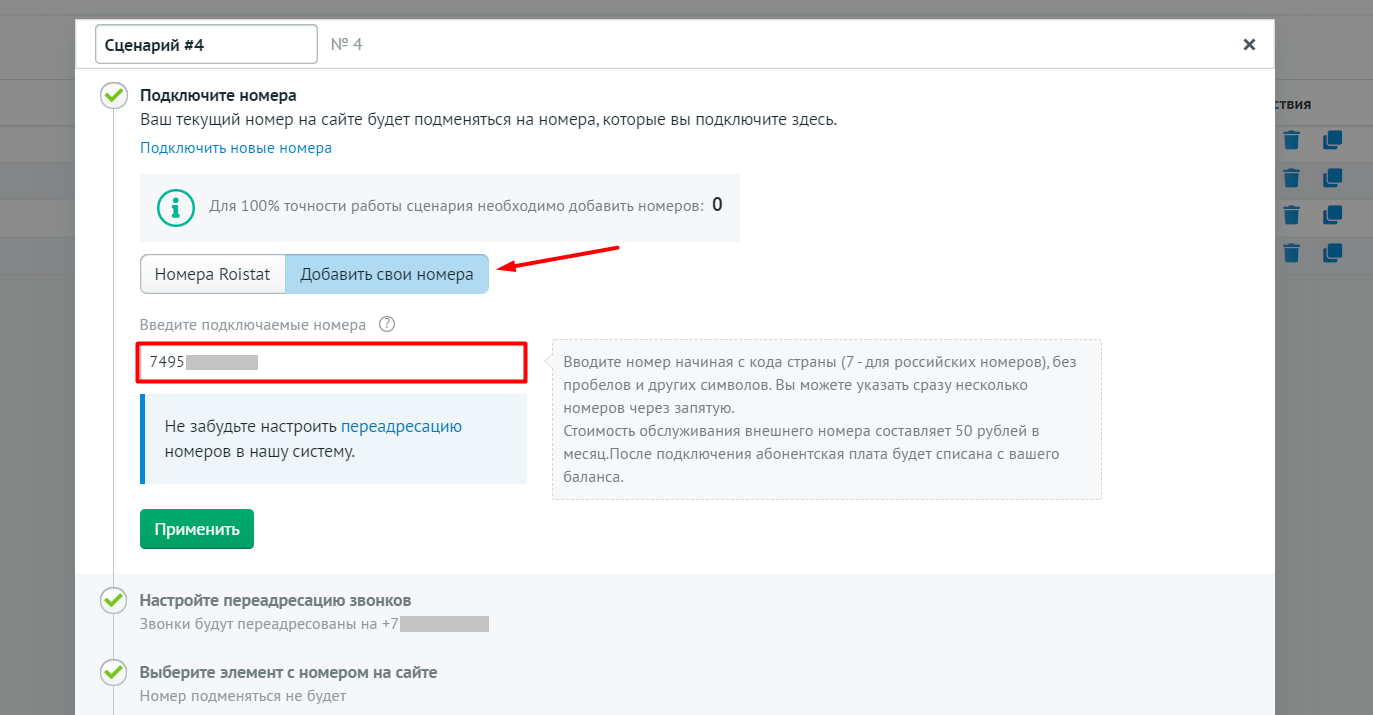
Нажмите Применить.
-
Теперь перейдите к шагу Настройте переадресацию звонков, выберите опцию Учетная запись SIP и в поле ввода вставьте скопированное ранее имя учетной записи SIP Гравител:
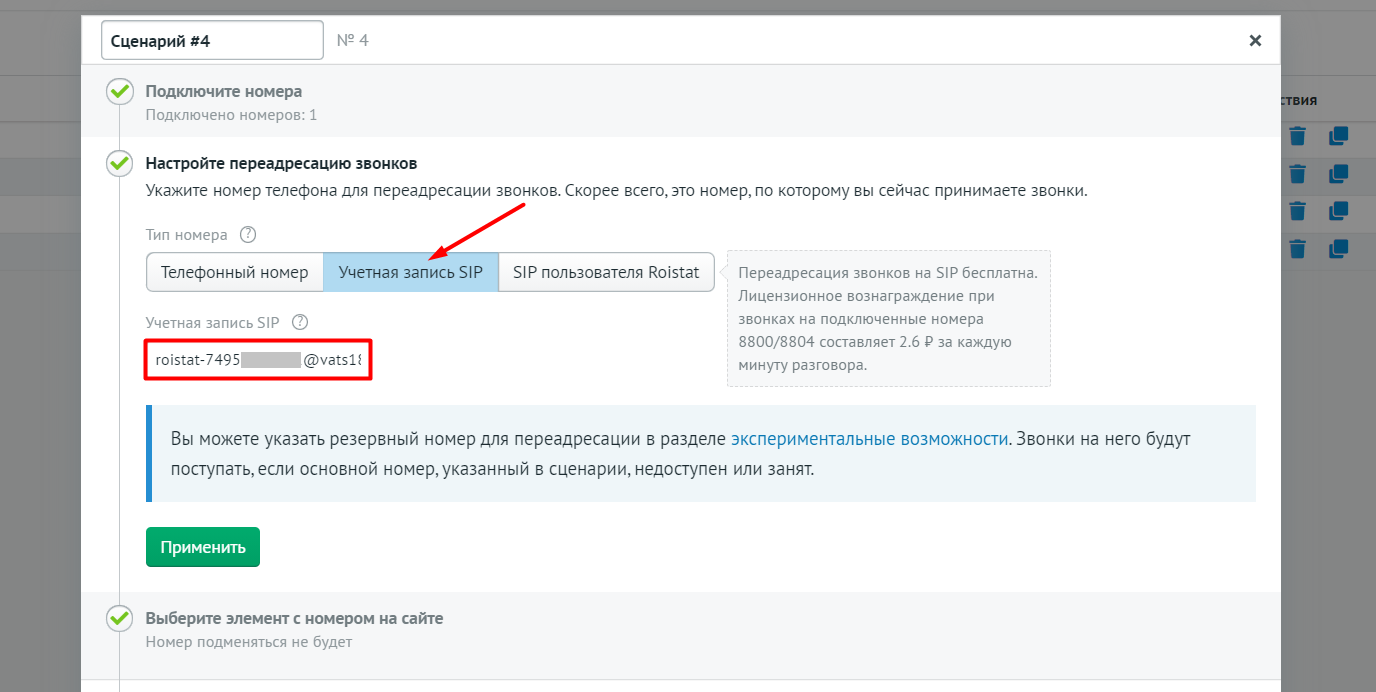
Нажмите Применить.
Интеграция настроена. После включения сценария звонки на номер Гравител будут отображаться и в кабинете Гравител, и в проекте Roistat.
Подключение номеров Roistat к АТС Гравител¶
Для подключения номеров Roistat к АТС Гравител необходимо сначала настроить интеграцию в личном кабинете Гравител, а затем в проекте Roistat.
Личный кабинет Гравител
-
Зайдите в панель администратора Виртуальной АТС в раздел Настройки → Интеграция с CRM, найдите карточку Roistat и нажмите на нее:
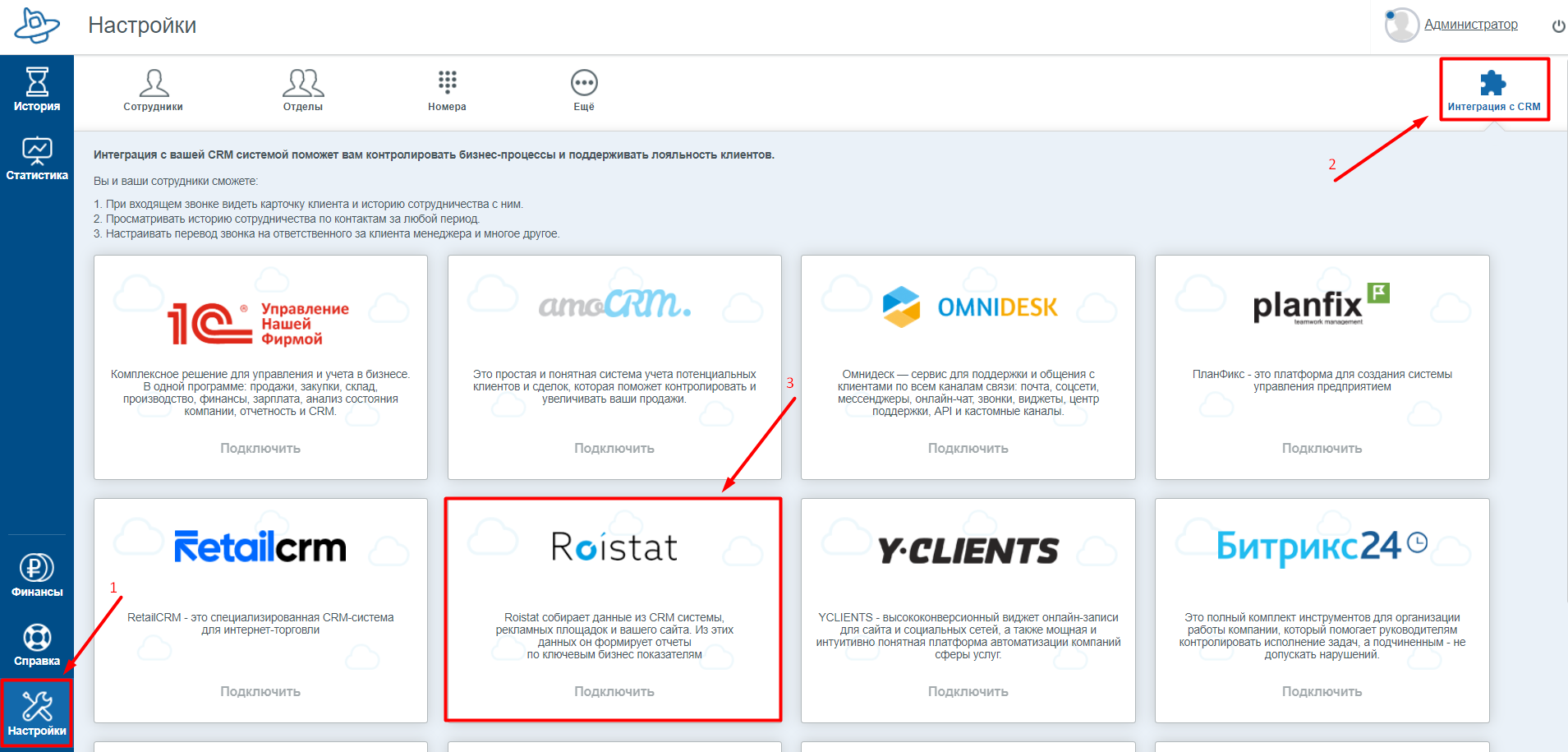
-
На открывшейся странице настроек интеграции в блоке Прием звонков с номеров Roistat в вашей Облачной АТС нажмите ссылку Добавить:
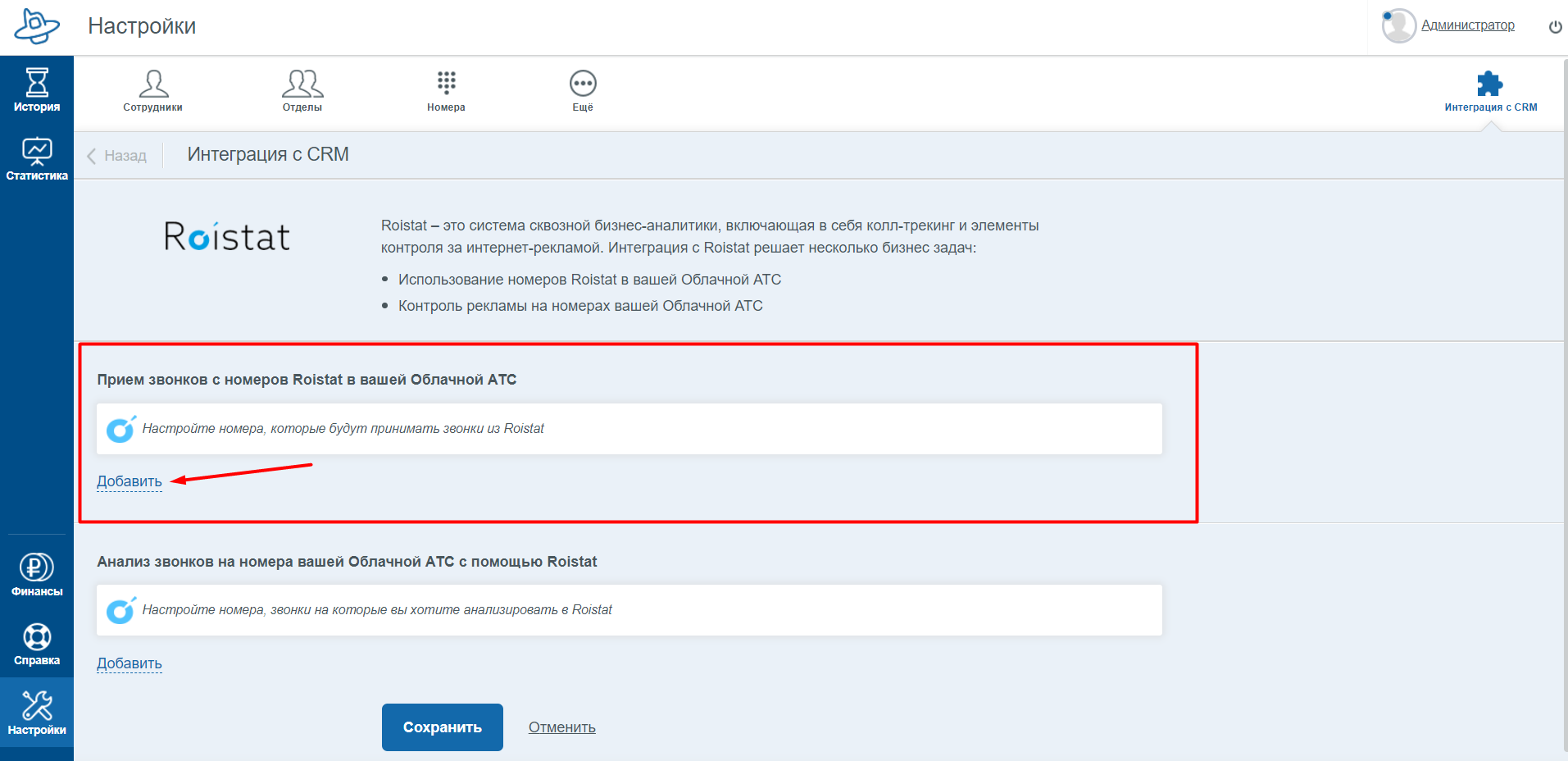
-
Откроется окно настройки номера.
На шаге 1. Выберите номер в выпадающем меню выберите нужный номер Гравител. Затем скопируйте имя автоматически созданной учетной записи SIP из шага 3. Настройте перевод звонков из Roistat на этот номер:
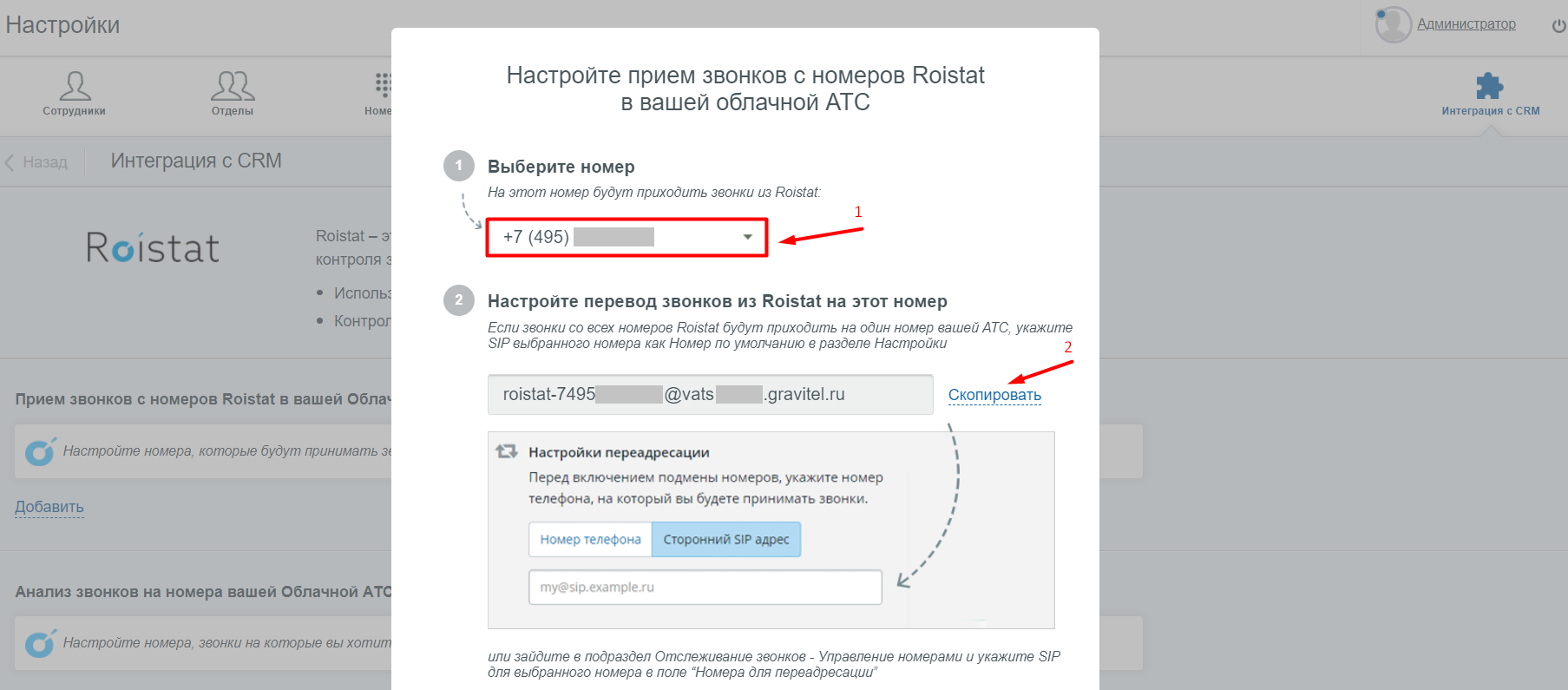
Имя учетной записи понадобится позднее при настройке интеграции в проекте Roistat.
-
Сохраните настройки номера с помощью кнопки Применить.
-
На странице настроек интеграции отобразятся настройки номера. Для подключения интеграции нажмите кнопку Сохранить:
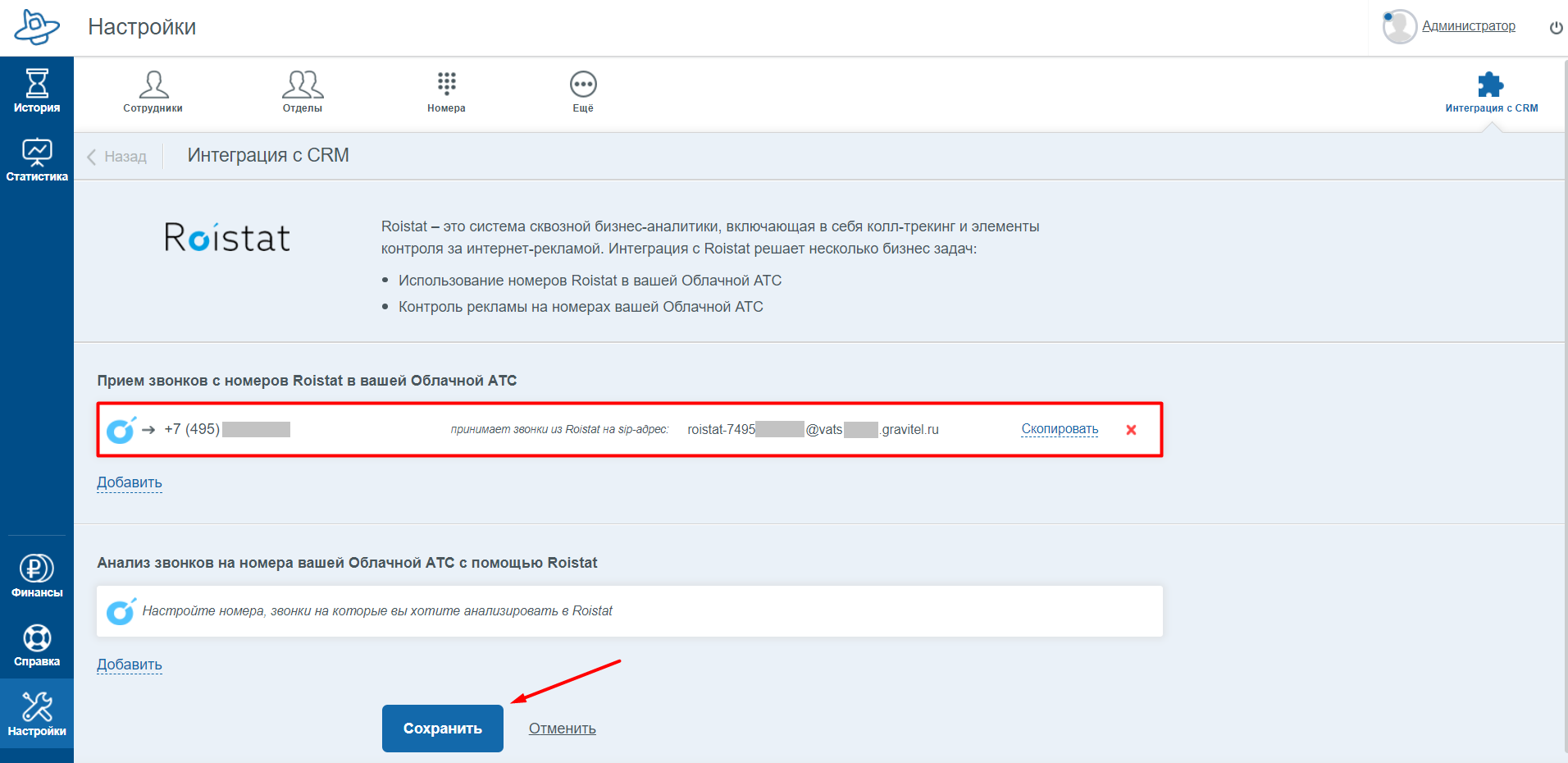
Проект Roistat
-
В вашем проекте перейдите на страницу Коллтрекинг → Сценарии:
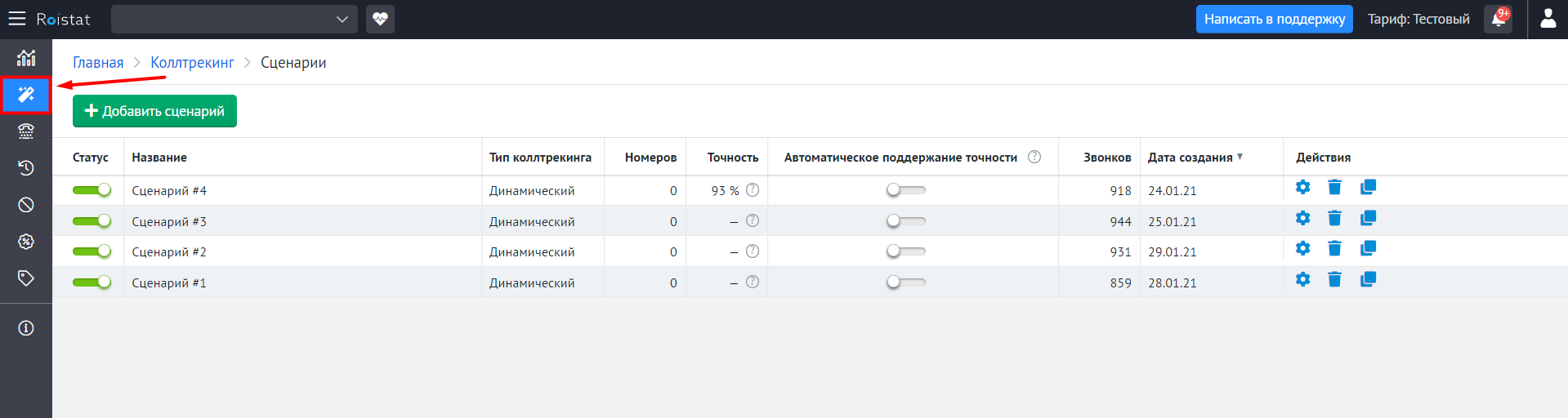
-
Откройте настройки нужного сценария. На шаге 1. Подключите номера выберите опцию Номера Roistat, если вы хотите приобрести новые номера, или Номера, добавленные в проект, если вы уже приобретали номера ранее. Если выбрана опция Номера Roistat, укажите код города и количество номеров. Если номера уже добавлены в проект, выберите нужные варианты из списка свободных номеров:
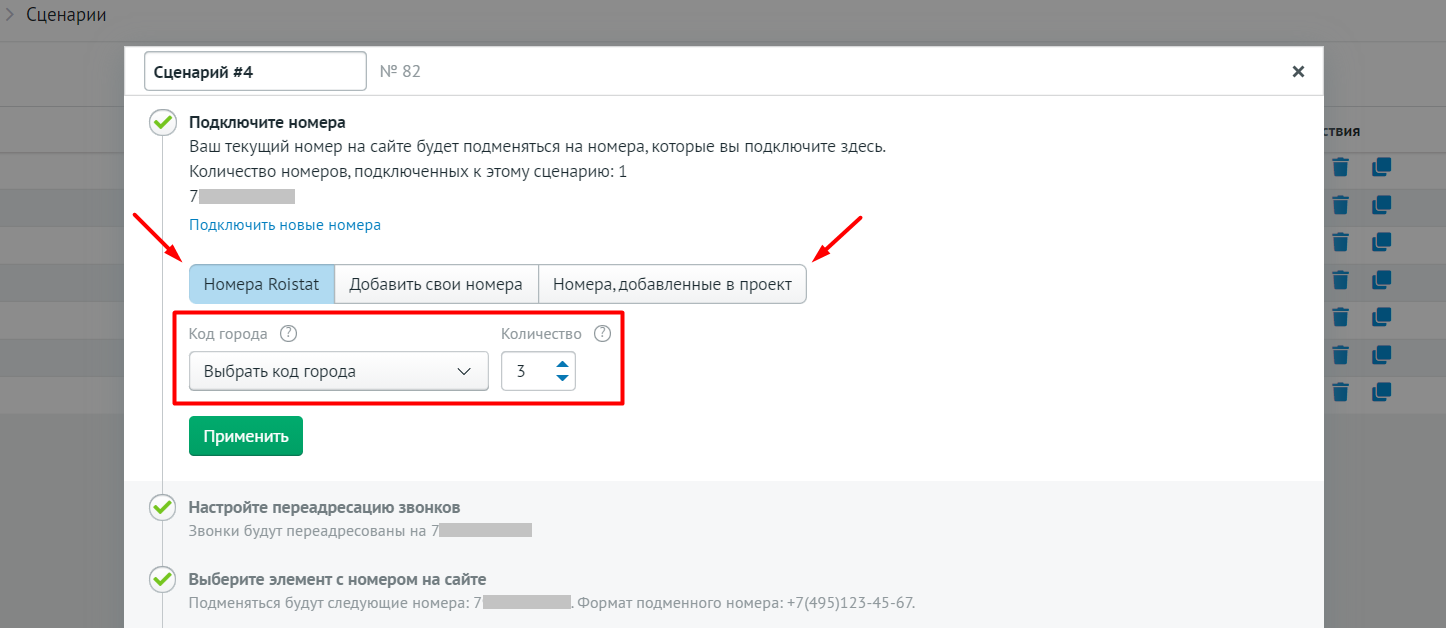
При необходимости воспользуйтесь статьейКак определить количество номеров для Коллтрекинга.
Затем нажмите Применить.
-
Теперь перейдите к шагу 2. Настройте переадресацию звонков, выберите опцию Учетная запись SIP и в поле ввода вставьте скопированное ранее имя учетной записи SIP Гравител:
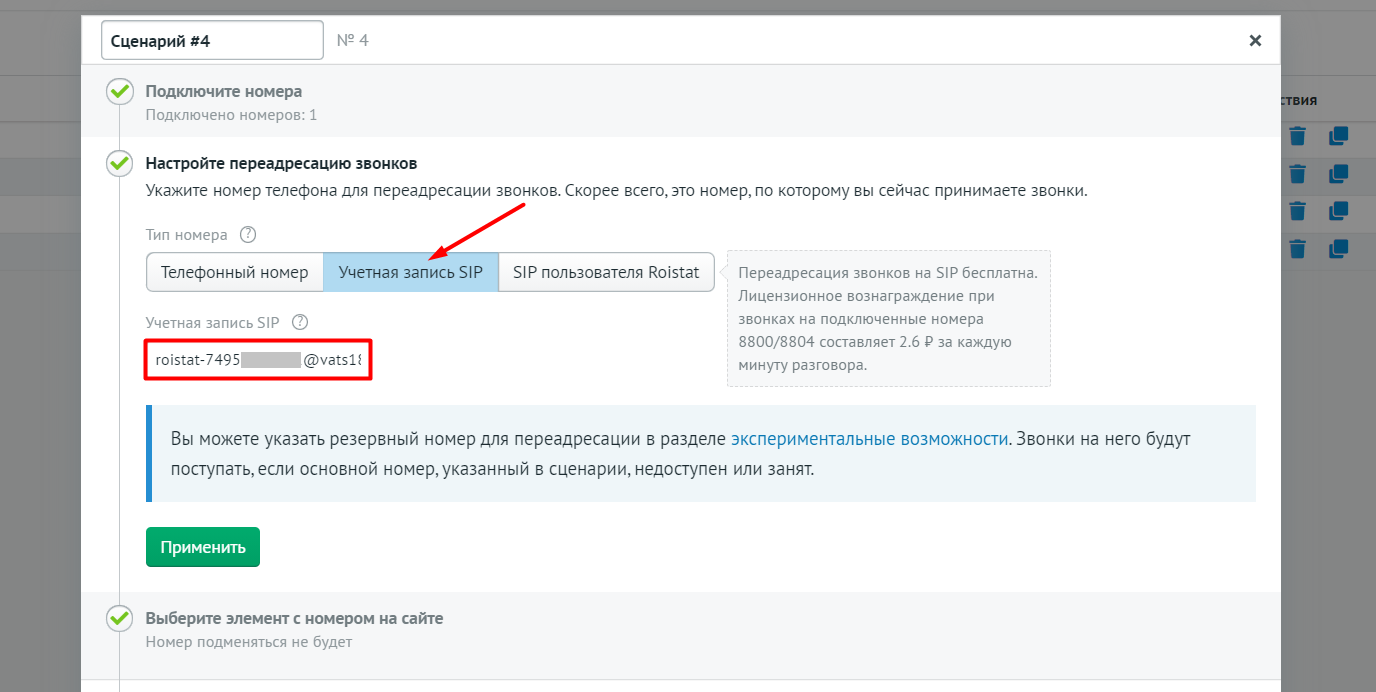
Нажмите Применить.
Интеграция настроена. После включения сценария звонки на номер Roistat будут отображаться и в кабинете Гравител, и в проекте Roistat.
Рекомендуемые статьи
- Номера для коллтрекинга
- Выбор номеров для Коллтрекинга
- Как определить количество номеров для Коллтрекинга
- Подключение своих номеров к отслеживанию звонков
- Выбор типа номера для переадресации
- Переадресация на обычный телефон
- Переадресация на стороннюю учетную запись SIP
- Переадресация на учетную запись SIP от Roistat